Photoshop制作絢麗的彩色煙花
時(shí)間:2024-02-08 15:45作者:下載吧人氣:27
本教程介紹絢麗煙花效果的制作方法。大致制作過程分為3個(gè)步驟:首先是中心亮度的制作,這一步比較容易,用幾個(gè)填充圖層疊加即可。然后是放射的光束的制作,這一步最為復(fù)雜,每一條光束都需要用鋼筆勾出后再填色,工作量可能有點(diǎn)大。最后就是光束的柔化及調(diào)色處理。
最終效果
1、新建一個(gè)800 * 800像素的文檔,背景填充黑色。新建一個(gè)圖層,選擇橢圓選框工具,在畫布的中心按住Shift 鍵拉一個(gè)正圓選區(qū)如下圖,按Ctrl + Alt + D 羽化10個(gè)像素。
<圖1>
2、把前景顏色設(shè)置為:#B4340D,按Alt + Delete 填色,取消選區(qū)后效果如下圖。如果覺得過渡不自然可以再高斯模糊處理。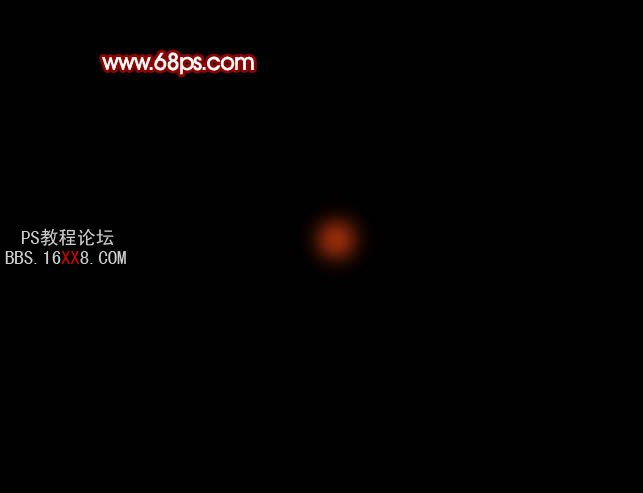
<圖2>
3、新建一個(gè)圖層,用鋼筆勾出下圖所示的選區(qū),羽化3個(gè)像素后填充顏色:#EE5124。
<圖3>
4、新建一個(gè)圖層,用鋼筆勾出下圖所示的選區(qū),羽化2個(gè)像素后填充白色。
<圖4>
5、下面開始制作光束部分。在背景圖層上面新建一個(gè)圖層,用鋼筆勾出一條光束的路徑,轉(zhuǎn)為選區(qū)后填充白色,效果如下圖。光束制作基本上沒有可以偷懶的步驟,每條光束都要用鋼筆去完成。如果覺得復(fù)雜,可以做好一組光束后,其它部分的復(fù)制過去暫時(shí)用上。
<圖5>
6、同上的方法制作其它的光束,部分光束需要拉上淡淡的漸變色。最好是每一個(gè)圖層放一條光束。方便后面修改。如圖6 - 8。
<圖6>
<圖7>
<圖8>
7、下面制作一組帶發(fā)光的光束。新建一個(gè)圖層,用鋼筆勾出光束的選區(qū)如圖9,拉上圖10所示的線性漸變。效果如圖11。拉好漸變后暫不要取消選區(qū)。
<圖9>
<圖10>
<圖11>
8、保持選區(qū),在光束圖層的下面新建一個(gè)圖層,填充暗紅色。取消選區(qū)后執(zhí)行:濾鏡 > 模糊 > 高斯模糊,數(shù)值為3,確定后按Ctrl + J 復(fù)制1 - 2層。為了便于觀察,先把上面的光束影藏,效果如下圖。
<圖12>
9、顯示光束后的效果如下圖。
<圖13>
10、同樣的方法制作出剩下的光束,效果如下圖。

<圖14>
11、下面再來制作發(fā)散的光點(diǎn)。打開下圖所示的筆刷素材圖片。選擇菜單:編輯 > 定義畫筆,自己命好名。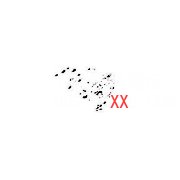
<圖15> 12、在背景圖層上面新建一個(gè)圖層,選擇畫筆工具,選擇剛才定義的筆刷,然后在中心光點(diǎn)附件點(diǎn)上小點(diǎn),顏色為淡黃色,如圖16,17。
<圖16>
<圖17>
13、新建一個(gè)圖層,按Ctrl + Alt + Shift + E 蓋印圖層。執(zhí)行:濾鏡 > 模糊 > 高斯模糊,數(shù)值為5,確定后把圖層混合模式改為“柔光”,效果如下圖。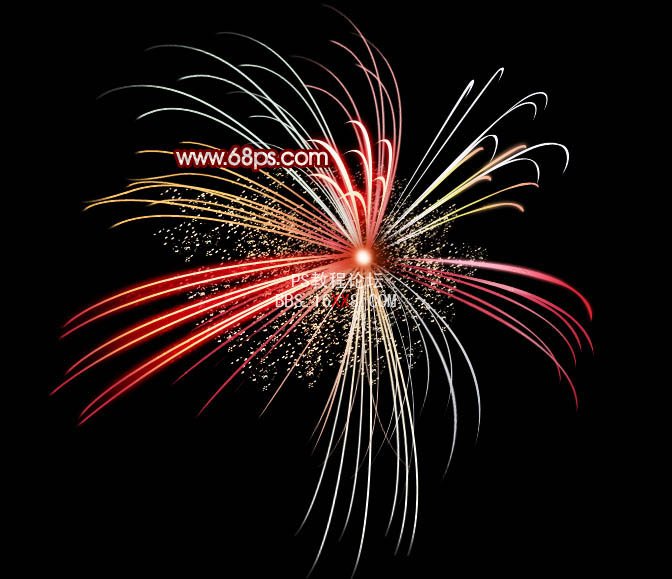
<圖18>
16、新建一個(gè)圖層,用橢圓選框工具拉出圖22所示的正圓選區(qū),羽化10個(gè)像素后填充顏色:#FDB212,圖層不透明度改為:40%。把當(dāng)前圖層復(fù)制一層,圖層混合模式改為“顏色減淡”,圖層不透明度改為:100%,效果如圖23。
<圖22>
<圖23>
17、創(chuàng)建曲線調(diào)整圖層,對綠色及藍(lán)色調(diào)整,參數(shù)設(shè)置如圖24,25,效果如圖26。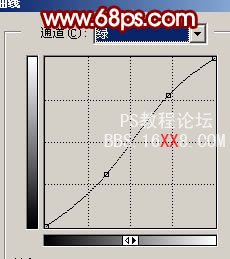
<圖24>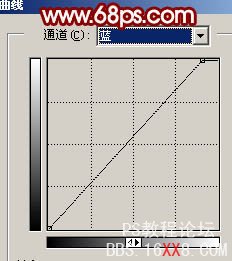
<圖25>

18、最后調(diào)整下細(xì)節(jié),完成最終效果。
<圖27>
相關(guān)推薦
相關(guān)下載
熱門閱覽
最新排行
- 1室內(nèi)人像,室內(nèi)情緒人像還能這樣調(diào)
- 2黑金風(fēng)格,打造炫酷城市黑金效果
- 3人物磨皮,用高低頻給人物進(jìn)行磨皮
- 4復(fù)古色調(diào),王家衛(wèi)式的港風(fēng)人物調(diào)色效果
- 5海報(bào)制作,制作炫酷的人物海報(bào)
- 6海報(bào)制作,制作時(shí)尚感十足的人物海報(bào)
- 7創(chuàng)意海報(bào),制作抽象的森林海報(bào)
- 8海報(bào)制作,制作超有氛圍感的黑幫人物海報(bào)
- 9碎片效果,制作文字消散創(chuàng)意海報(bào)
- 10人物海報(bào),制作漸變效果的人物封面海報(bào)
- 11文字人像,學(xué)習(xí)PS之人像文字海報(bào)制作
- 12噪點(diǎn)插畫,制作迷宮噪點(diǎn)插畫

網(wǎng)友評論